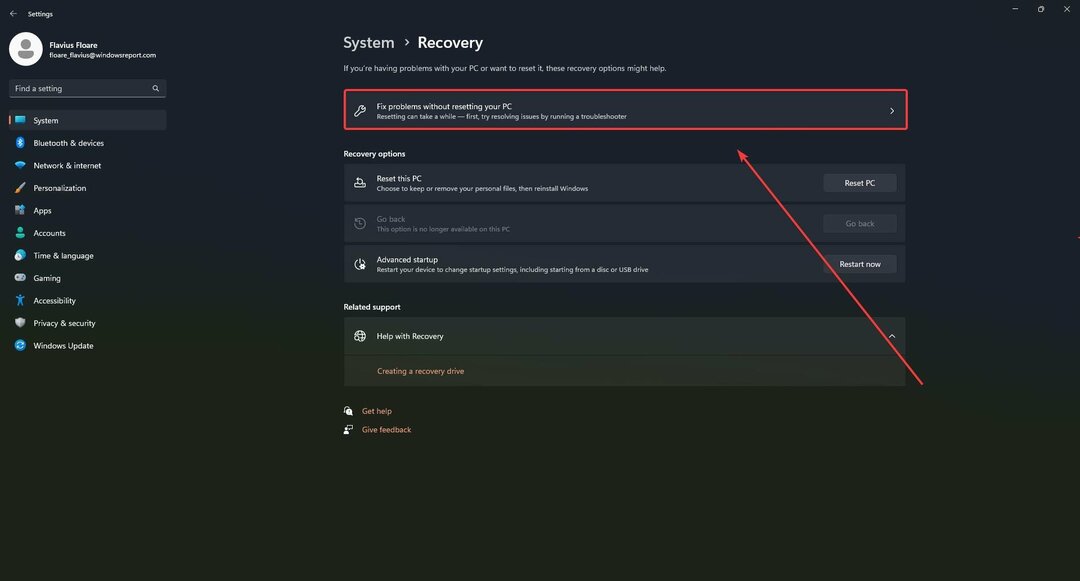XNAINŠTALUJTE KLIKNUTÍM NA STIAHNUŤ SÚBOR
- Stiahnite si Restoro PC Repair Tool ktorý prichádza s patentovanými technológiami (dostupný patent tu).
- Kliknite Spustite skenovanie nájsť poškodené súbory, ktoré spôsobujú problémy.
- Kliknite Opraviť všetko na opravu problémov ovplyvňujúcich bezpečnosť a výkon vášho počítača.
- Restoro bol stiahnutý používateľom 0 čitateľov tento mesiac.
Je ich veľa aktualizácia systému Windows chybové kódy, o ktorých používatelia diskutovali na fóre podpory spoločnosti Microsoft. Chyba 0xc190011f je ďalšou z chýb, ktoré zastavujú aktualizácie systému Windows 10.
V tomto prípade používatelia uviedli, že chyba 0xc190011f sa môže vyskytnúť pre konkrétnejšie aktualizácie verzie zostavy, ako aj opravy. Potrebujete vyriešiť aj tento problém? Ak áno, pozrite si tieto potenciálne opravy chyby 0xc190011f.
Ako môžem opraviť chybu služby Windows Update 0xc190011f?
1. Otvorte nástroj na riešenie problémov so službou Windows Update
- Nástroj na riešenie problémov so službou Windows Update nezaručuje, že vyrieši všetky problémy s aktualizáciou, niektoré však opraví. Ak chcete otvoriť tento nástroj na riešenie problémov, stlačte kláves Windows + klávesová skratka S.
- Do vyhľadávacieho poľa, ktoré sa otvorí, zadajte riešenie problémov s kľúčovými slovami.
- Kliknutím na položku Riešenie problémov s nastaveniami otvorte okno Nastavenia, ako je znázornené na obrázku nižšie.

- Kliknite na položku Windows Update a na Spustite nástroj na riešenie problémov tlačidlo.

- Potom vyberte Použite túto opravu možnosť, ak nástroj na riešenie problémov predstavuje potenciálnu opravu.
2. Spustite kontrolu systémových súborov
- Niektorí používatelia potvrdili, že spustenie a Kontrola systémových súborov skenovanie opravené 0xc190011f. Najprv stlačte klávesovú skratku Windows + R, čím sa otvorí Spustiť.
- Typ cmd v textovom poli Run. Stlačením klávesu Ctrl + Shift + Enter otvorte zvýšený príkazový riadok.
- Kliknite Áno ak sa otvorí dialógové okno UAC.
- Najprv zadajte DISM.exe /Online /Cleanup-image /Restorehealth príkaz; a stlačte kláves Return.
- Potom zadajte sfc /scannow a stlačte kláves Enter.

- Počkajte na dokončenie skenovania. Ak skenovanie SFC niečo opraví, reštartujte počítač.
3. Skontrolujte svoj regionálny formát
- Skontrolujte, či sa regionálny formát vášho počítača alebo prenosného počítača zhoduje s vaším skutočným regiónom. Ak to chcete urobiť, zadajte kľúčové slovo Nastavenia regiónu do poľa Zadajte sem do vyhľadávania.
- Kliknutím na položku Nastavenia regiónu otvoríte okno zobrazené priamo nižšie.

- Vyberte svoju krajinu v Krajina alebo Región rozbaľovacej ponuky.
- Vyberte svoj skutočný región na Regionálny formát rozbaľovacej ponuky, ak tam nie je vybratá.
4. Odinštalujte softvér VPN
- Chyba 0xc190011f môže byť spôsobená aj softvérom VPN/proxy, ako je napríklad Checkpoint VPN. Ak chcete odinštalovať softvér VPN, otvorte Spustiť.
- Potom zadajte appwiz.cpl do poľa Otvoriť a kliknite na tlačidlo OK otvoriť Aplet ovládacieho panela zobrazené priamo nižšie.

- Tam vyberte svoj softvér VPN.
- Kliknite na Odinštalovať možnosť odstrániť softvér VPN.
5. Vymažte priečinok SoftwareDistribution
Vymazaním priečinka SoftwareDistribution, ktorý účinne vymaže vyrovnávaciu pamäť služby Windows Update, môže byť tiež opravená chyba 0xc190011f. The Odstráňte priečinok SoftwareDistribution príspevok poskytuje úplné podrobnosti o tom, ako to môžete urobiť.

6. Obnovte systém Windows 10
- Ako poslednú možnosť skúste resetovať Windows 10. Ak to chcete urobiť, kliknite na panel úloh Ak chcete hľadať, zadajte sem tlačidlo.
- Vstup resetovať ako vyhľadávacia klávesnica.
- Kliknutím na Reset this PC otvoríte okno zobrazené priamo nižšie.

- Stlačte tlačidlo Začať tlačidlo.
- Vyberte Ponechajte moje súbory možnosť.

- Kliknite na Ďalšie pokračujte a potom vyberte položku Resetovať možnosť.
Toto sú niektoré z najpravdepodobnejších opráv chyby 0xc190011f. Niektoré z vyššie uvedených riešení môžu tiež opraviť podobné chyby aktualizácie. Ďalšie opravy služby Windows Update nájdete na stránke Chybové kódy služby Windows Update stránku.
Stále máte problémy? Opravte ich pomocou tohto nástroja:
SPONZOROVANÉ
Ak rady uvedené vyššie nevyriešili váš problém, váš počítač môže mať hlbšie problémy so systémom Windows. Odporúčame stiahnutím tohto nástroja na opravu počítača (hodnotené ako skvelé na TrustPilot.com), aby ste ich mohli jednoducho osloviť. Po inštalácii stačí kliknúť na Spustite skenovanie tlačidlo a potom stlačte Opraviť všetko.